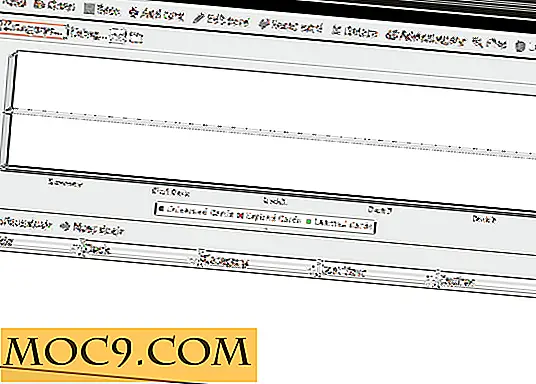Automatiseer uw dagelijkse taken in Windows en verbeter de productiviteit met Ellp
Machines hebben één doel: de productiviteit van de mens verhogen. De pc is nog steeds een van de betere machines van de mens vanwege de enorme hoeveelheid werk die hij doet. De pc kan echter ook een bron van problemen worden vanwege het werkvolume dat het verwerkt.
De Ellp-applicatie zorgt ervoor dat uw pc doet wat hij moet doen - uw productiviteit verhogen. Ellp is een lichtgewicht tool die weinig systeembronnen verbruikt. Het beste van alles, het helpt je om je eigen regels te stellen over hoe je pc werkt.
Ellp werkt met het "als-dan-dat" -concept. Met Ellp kunt u bijvoorbeeld uw pc configureren om iTunes of Spotify of Netflix te openen telkens wanneer u uw oortelefoons aansluit. Geweldig, toch?
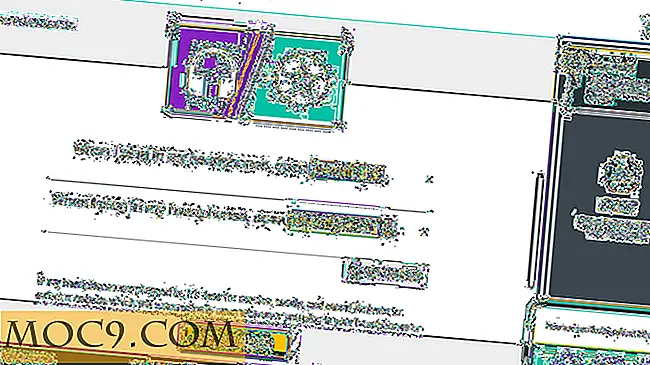
Gerelateerd : Wat is AutoHotKey en Hoe het te gebruiken om dingen in Windows te automatiseren
Waarom heb je deze Awesomeness nodig in je leven?
Wat is de essentiële hulpbron voor jou? Als je antwoord tijd is, dan vind je Ellp snel bruikbaar.
Met de Ellp-applicatie kun je meer dan een "tegenovergestelde en gelijke" reactie op elke actie krijgen. Wanneer u uw oortelefoons aansluit, verandert uw gewone pc alleen de uitvoer van uw audio; het is het antwoord.
Met Ellp, wanneer je je oortelefoons of koptelefoon op je pc aansluit, doen ze meer, zoals open Netflix automatisch.
De applicatie helpt u uw pc aan te passen aan uw gedrag, interesses en doelen. Ellp heeft tot doel u de leiding te geven over uw computer en de activiteiten of het werk dat u ermee uitvoert.
Dus als u altijd al van uw pc een bondgenoot wilde maken, helpt Ellp u dat te doen.
Wat kun je met Ellp doen?
Laten we zeggen dat je het al hebt opgezet. (Ik zal je dit in een oogwenk laten zien.) In het midden van de startpagina zie je een kaart. (U kunt links en rechts van de kaart klikken om meer opties te zien.)

Met een paar klikken, kunt u deze kaarten gebruiken om te programmeren hoe uw pc bij elke draai op u reageert. U kunt regels maken voor wat uw pc zou doen als reactie op:
- Specifieke acties die u neemt (of niet neemt)
- Acties die plaatsvinden op uw online accounts (bijv. Facebook)
- Acties die in realtime gebeuren (bijv. De pc gaat op bepaalde tijden van de dag of wanneer u klaar bent om naar bed te gaan) te dempen
Kortom, u kunt deze kaarten gebruiken om de acties van uw pc te configureren.
Hoe de kaarten werken
De kaarten zijn in vier categorieën, afhankelijk van wat je nodig hebt. Deze categorieën omvatten:
- produktiviteit
- Veiligheid
- Prestatie
- vermaak
De kaarten onder de Productiviteitscategorie helpen u dingen te doen zoals het organiseren van uw bureaublad. U kunt ook uw favoriete toepassing openen wanneer u uw systeem inschakelt.

Klik op een kaart die je wilt activeren. Als u bijvoorbeeld het geluid van uw pc wilt dempen vanaf 9.00 uur 's avonds tot 7.30 uur' s ochtends, kunt u een kaart hiervoor instellen en activeren.

Natuurlijk kunt u de details van de kaart volgens uw voorkeuren bewerken en vervolgens op de knop "Kaart activeren" klikken.
Kaarten in de categorie Prestaties helpen uw pc op het beste niveau te presteren.
Ellp kan u vertellen of een bepaalde toepassing uw systeem vertraagt of dat uw Prullenbak vol raakt. Deze kleine dingen verminderen de prestaties van uw pc, maar u zult ze niet opmerken omdat ze kleine dingen zijn. Met Ellp geïnstalleerd en deze kaarten geactiveerd, hoef je ze niet op te merken.
De entertainmentcategorie bevat kaarten waarmee u kunt bepalen waar al uw gedownloade bestanden naartoe gaan. Als je er een hekel aan hebt dat je afbeeldingen, video's en muziek dezelfde map gebruiken, kun je kiezen waar je naartoe wilt en zorgt Ellp voor de rest.

Met Ellp kunt u ook uw pc beveiligen.

Ellp kan u een melding sturen als uw e-mailadres wordt weergegeven in een rapport van datalekken. De app voert ook een opschoning van de privacy op uw pc uit.
Er zijn veel uitstekende kaarten op Ellp. Kun je je voorstellen dat je pc je kan waarschuwen telkens wanneer het internationale ruimtestation boven je uitkomt?
Als u een kaart activeert en deze niet langer nodig heeft, kunt u teruggaan naar de kaart en deze uitschakelen.
Aan de slag met Ellp
1. Ga naar de officiële website van Ellp en klik op de grote gele knop met de tekst "Nu downloaden".

2. Voer na het downloaden van de toepassing de installatiewizard uit en installeer de toepassing. Na de installatie start u de applicatie.

3. Voer in het eerste venster uw naam in en klik op de knop "Volgende".

4. Kies in het volgende venster een van de vier categorieën waar je meteen hulp nodig hebt. Houd er rekening mee dat u later meer opties kunt selecteren. De keuze die u hier maakt beperkt u niet.

5. Met Ellp kunt u uw e-mailadres hier invoeren om op de hoogte te blijven van nieuwe functies.
6. Nu u zich hebt geregistreerd, wordt de startpagina geopend.

Gerelateerd : Taken automatiseren en plannen in Windows
Waar vind je de juiste kaarten
Op de startpagina vindt u enkele kaarten op basis van de categorie die u hebt gekozen bij het instellen van de app. Je hebt misschien meer kaarten nodig dan je op je startpagina ziet.
In de rechterbovenhoek van de startpagina bevindt zich een sectie met de naam 'Categorieën'. Klik erop.

Op deze pagina vind je elke kaart op Ellp. Als u geen tijd hebt om alles te controleren, kunt u controleren op basis van Categorie.
Waar vind ik mijn kaarten?
De kaarten die u hebt geactiveerd, worden op één locatie opgeslagen. Je kunt ze allemaal vinden in 'Mijn kaarten'.

Klik op het gedeelte 'Mijn kaarten' om alle kaarten te vinden die je hebt geactiveerd. Ze verschijnen als de onderstaande afbeeldingen.

Merk op dat u nieuwe kaarten kunt bekijken door op het gedeelte "Nieuw" te klikken.
Automatiseer uw pc met Ellp en besteed uw tijd aan belangrijkere dingen. Download Ellp nu en deel uw ervaringen in de onderstaande opmerkingen.

![Hoe verbinding te maken met een VPN in Ubuntu [Snelle tips]](http://moc9.com/img/vpn-system-settings.jpg)



![Wat is uw voorkeursapparaat voor surfen op het web? [Poll]](http://moc9.com/img/loading.jpg)